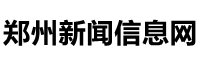word文档快速查找关键字_word文档快速查找关键字快捷键
如何在Word文档中快速查找关键字?
在处理大量的文字内容时,我们经常需要查找和定位特定的关键字。Word提供了快速查找功能,帮助我们迅速准确地找到所需的关键字。下面介绍几种快速查找关键字的方法。
方法一:使用“查找”功能
Word的“查找”功能是最基本的方法,可以帮助我们在文档中快速定位关键字。具体步骤如下:
- 打开Word文档,在菜单栏上点击“编辑”。
- 在下拉菜单中选择“查找”,或者直接使用快捷键Ctrl + F。
- 在弹出的“查找”对话框中输入要查找的关键字。
- 点击“查找下一个”按钮,Word会自动定位到第一个匹配的关键字所在的位置。
- 点击“查找下一个”按钮继续查找下一个匹配的关键字。
方法二:使用“替换”功能
如果我们不仅要查找关键字,还需要对其进行替换,可以使用Word的“替换”功能。具体步骤如下:
- 打开Word文档,在菜单栏上点击“编辑”。
- 在下拉菜单中选择“替换”,或者直接使用快捷键Ctrl + H。
- 在弹出的“查找和替换”对话框中,在“查找内容”输入框中输入要查找的关键字。
- 在“替换为”输入框中输入要替换的内容。
- 点击“替换”按钮,Word会自动查找并替换第一个匹配的关键字。
- 如果需要批量替换,点击“全部替换”按钮即可。
方法三:使用快捷键
为了进一步提高操作效率,Word还提供了一些快捷键,可以帮助我们更快速地查找关键字。
以下是一些常用的快捷键:
- Ctrl + F:打开“查找”对话框。
- Ctrl + H:打开“查找和替换”对话框。
- F3:在“查找”对话框中,查找下一个匹配的关键字。
- Shift + F3:在“查找”对话框中,查找上一个匹配的关键字。
小结
通过以上方法,我们可以在Word文档中快速查找关键字。无论是使用“查找”功能、还是使用“替换”功能,或者是直接使用快捷键,都可以帮助我们快速定位到所需的关键字。在处理大量文字内容时,这些方法能够提高我们的工作效率,节省宝贵时间。
标题:word文档快速查找关键字_word文档快速查找关键字快捷键
地址:http://www.jtylhs.cn/zzxw/39128.html
免责声明:郑州新闻网是全球互联网中文新闻资讯最重要的原创内容供应商之一,本站部分内容来自于网络,不为其真实性负责,只为传播网络信息为目的,非商业用途,如有异议请及时联系btr2031@163.com,郑州新闻网的作者将予以删除。
心灵鸡汤: